اگر آپ ونڈوز مشین پر آئی ٹیونز چلا رہے ہیں تو ، آپ مایوس ہوسکتے ہیں کہ اس کی بوجھ اور کارکردگی کا مظاہرہ کس قدر سست ہے۔ بہتر کارکردگی حاصل کرنے اور اسے کم پریشان کن بنانے کے لئے کچھ نکات یہ ہیں۔
یقینی طور پر دوسرے عوامل ہیں جن کی وجہ سے آئی ٹیونز سست چلتی ہیں جیسے آپ کے پاس اس وقت کتنے ایپس چل رہے ہیں اور مشین کتنی طاقتور ہے۔ لیکن ہم آئی ٹیونز میں ترتیبات میں کچھ ایڈجسٹمنٹ کرسکتے ہیں تاکہ اسے تیز کرنے میں مدد ملے۔
نوٹ: یہاں ہم آئی ٹیونز سے بہتر کارکردگی حاصل کرنے کے لئے نکات پر غور کرتے ہیں۔ ہر صارف مختلف ہوتا ہے ، لہذا اگر آپ ان سے خوش ہوں تو آپ کچھ خصوصیات کو غیر فعال نہیں کرنا چاہیں گے۔
آئی ٹیونز تیز تر انسٹال کریں
آپ واقعی سیٹ اپ اسسٹنٹ سے گزرتے ہوئے کچھ چیزوں کو غیر فعال کرکے آئی ٹیونز کی انسٹالیشن کو زیادہ تیزی سے آگے بڑھا سکتے ہیں۔ اگر آپ کے پاس میرے میوزک فولڈر میں بہت سے گانے ہیں تو ، آئی ٹیونز ان سب کو شامل کرنا چاہیں گے۔ اگر آپ کاروبار میں اترنا چاہتے ہیں اور گانا شامل کرنے کے لئے فولڈر کی تلاش کرتے ہوئے انتظار نہیں کریں گے تو دونوں اختیارات کو غیر چیک کریں۔
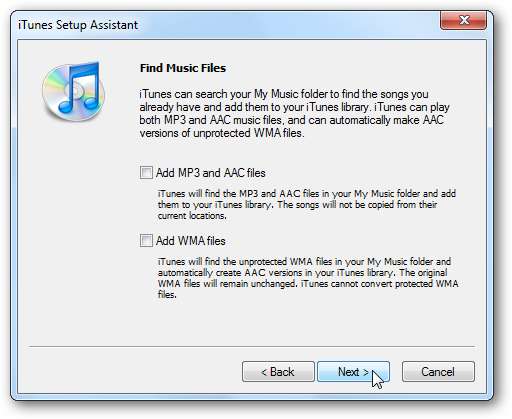
ایک اور چیز جو آپ کارکردگی کو بہتر بنانے اور زیادہ درست اعداد و شمار کی مدد کے لئے کرسکتے ہیں وہ یہ ہے کہ آئی ٹیونز کو اپنے میڈیا فولڈر کو منظم رکھنے کی اجازت نہ دیں۔ اس سے آپ کو اپنے میوزک کلیکشن پر بھی زیادہ کنٹرول ملتا ہے ، جو سنجیدہ میوزک کو پسند کرتا ہے۔
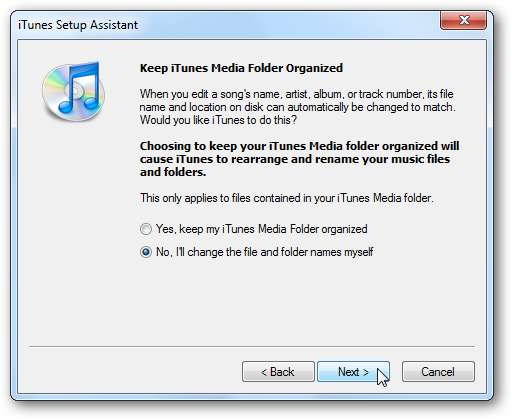
غیر استعمال شدہ خدمات کو غیر فعال کریں
ایپل فرض کرتا ہے کہ آپ کے پاس آئی پوڈ ، ایپل ٹی وی ، آئی فون اور ایپل کی دیگر مصنوعات ہیں۔ تو ایسی خدمات ہیں جو پہلے سے طے شدہ طور پر ان کو تلاش کرنے کے ل enabled فعال ہیں۔ اگر آپ کے پاس آلات نہیں ہیں تو ، انہیں غیر فعال کرکے شروع کریں۔ آئی ٹیونز کھولیں اور ترمیم ferences ترجیحات پر جائیں۔
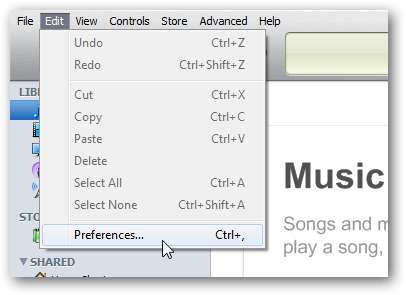
پھر آلات کے ٹیب پر کلیک کریں اور چیک نہ کریں ایئر ٹونز سے وابستہ ریموٹ اسپیکر تلاش کریں اور آئی پوڈ ٹچ ، آئی فون ، اور آئی پیڈ ریموٹس تلاش کریں .
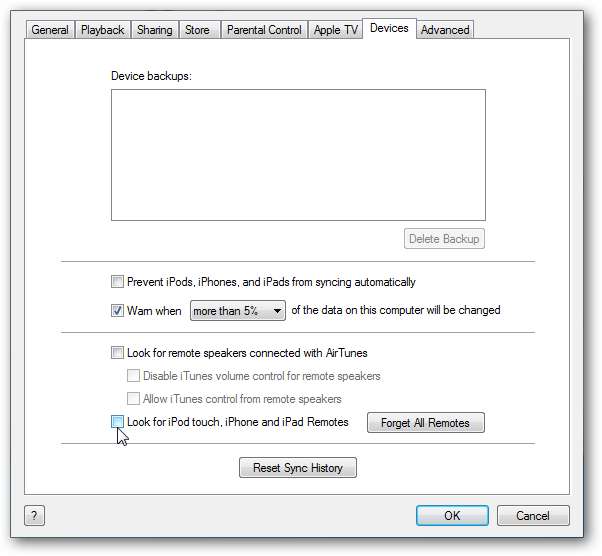
اگر آپ کے پاس ایپل ٹی وی نہیں ہے یا آپ نہیں چاہتے ہیں کہ اسٹارٹ اپ کے دوران اس کی جانچ پڑتال کریں تو ایپل ٹی ویوں کی تلاش نہ کریں۔
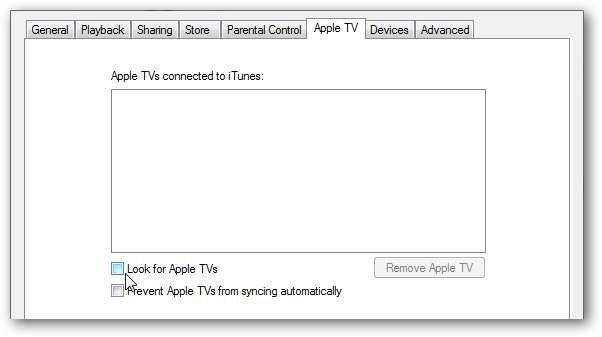
اگر آپ اسٹینڈ تنہا مشین پر آئی ٹیونز چلا رہے ہیں تو کوئی اور چیز جو آپ کرنا چاہتے ہیں وہ ہے شیئرنگ ٹیب پر جائیں اور غیر چیک کریں مشترکہ لائبریریوں کو تلاش کریں .
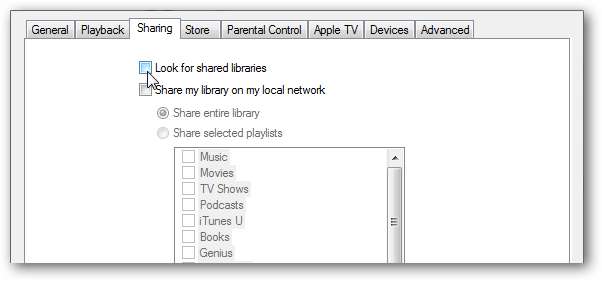
اسمارٹ پلے لسٹس کو حذف کریں
اگر آپ آئی ٹیونز کو لوڈ کرنے اور تیز تر چلانے میں واقعی سنجیدہ ہیں تو ، سمارٹ پلے لسٹس کو غیر فعال کریں۔ کچھ صارفین کو یہ خصوصیت پسند ہے کہ اس کے بغیر نہیں رہ سکتا۔ لیکن اگر آپ آئی ٹیونز کو فوری طور پر لوڈ کرنا چاہتے ہیں تو ، ان کو حذف کردیں۔ آپ اب بھی اپنی اپنی پلے لسٹس تشکیل دے سکتے ہیں اور اس سے اسمارٹ پلے لسٹس کی کارکردگی کم نہیں ہوتی ہے۔
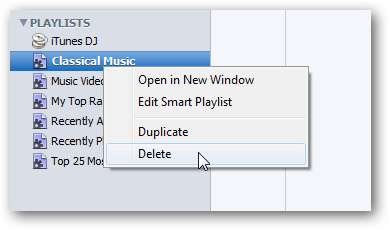
کسی پلے لسٹ کو حذف کرتے وقت ، آپ کو ایک پیغام ملے گا اور پوچھیں گے کہ کیا آپ کو یقین ہے۔ چیک کریں مجھ سے پھر نہ پوچھنا اور پہلے سے طے شدہ پلے لسٹس کو حذف کرنا جاری رکھیں۔
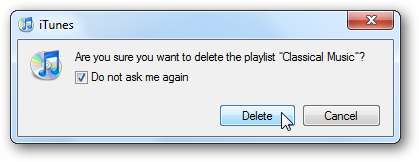
گنوتی کو غیر فعال کریں
اگر آپ نے گنوتی کو آن نہیں کیا ہے ، تو پھر مت کریں۔ اگر آپ نے اسے فعال کرلیا ہے تو اسے بند کردیں۔ اس کے قابل ہونے کے دوران آپ دیکھیں گے کہ وہ پس منظر میں بہت سارے کام کر رہا ہے ، وسائل کو استعمال کرتے ہوئے۔
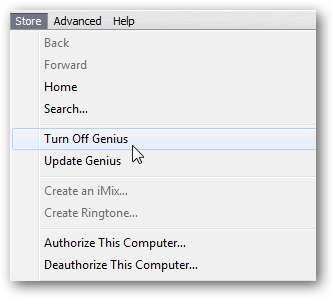
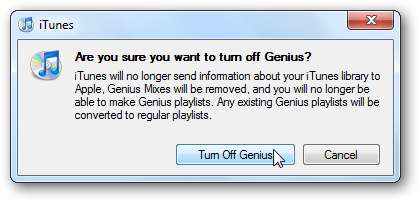
کور فلو کو بند کردیں
اگرچہ کور فلو کی خصوصیت کچھ ٹھنڈی "آئی کینڈی" پیش کرتی ہے ، تو یہ خاص طور پر پرانے سسٹمز پر آہستہ چل سکتی ہے۔ اس کے ساتھ دوسرا مسئلہ یہ ہے کہ آپ البم کے ذریعہ البم پلٹائیں اور اس میں تکلیف ہوسکتی ہے۔
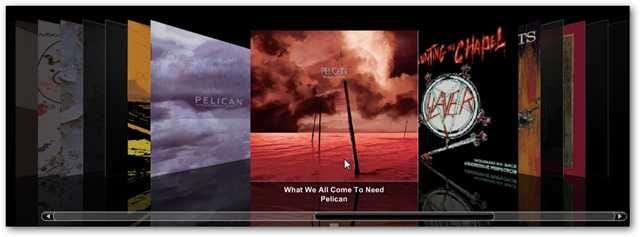
کور فلو کو استعمال کرنے کے بجائے ، معیاری براؤزر کا منظر استعمال کریں جو آپ تلاش کر رہے کچھ فنکاروں کے مجموعوں کو تلاش کرنے کا ایک بہت ہی تیز طریقہ ہے۔

ڈپلیکیٹ فائلوں سے چھٹکارا پائیں
اگر آپ کے پاس میوزک کا بہت بڑا مجموعہ ہے تو ، امکان ہے کہ وہاں ایک ہی گانے کی نقلیں موجود ہوں۔ ان کو تلاش کرنے اور حذف کرنے کیلئے فائل File ڈسپلے ڈپلیکیٹس پر کلک کریں۔
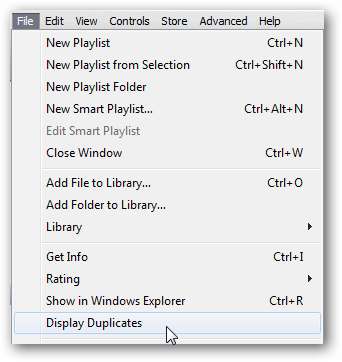
آپ شاید یہ عدالتی استعمال کرنا چاہیں گے ، جیسا کہ اس مثال کے طور پر ہمارے پاس لیڈ زپیلین مجموعہ میں ایک جیسے گانے ہیں ، لیکن وہ اصل البم اور ایک "بہترین" سے ہیں۔ لہذا آپ انہیں مختلف البموں سے حذف نہیں کرنا چاہتے ہو۔
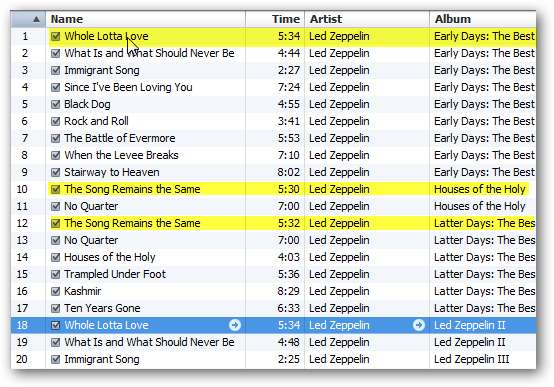
وہاں تھرڈ پارٹی سافٹ ویئر ایپلی کیشنز بھی موجود ہیں جو آڈیو ڈی ڈوپے جیسی ڈپلیکیٹ میوزک فائلوں کو ختم کردیتی ہیں۔

لائبریری پر تشریف لے جانا آسان بنائیں
آپ کو تیزی سے اپنی لائبریری میں آسانی سے نیویگیٹ کرنے میں مدد کے ل col ، ان کالموں سے نجات حاصل کریں جن کی آپ کو پرواہ نہیں ہے۔ کالم بار پر دائیں کلک کریں اور ان کو چیک کریں جن کی آپ کو ضرورت نہیں ہے۔
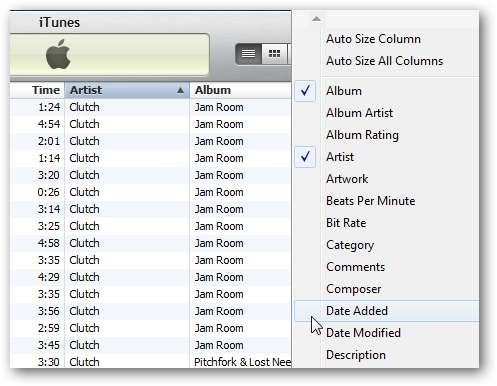
باری باری آپ دیکھیں \ اختیارات دیکھیں…
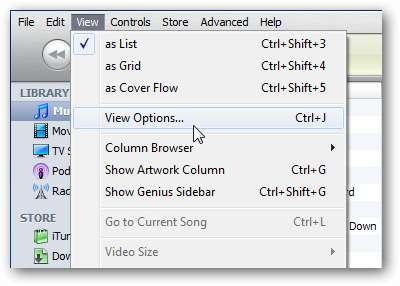
پھر ان کالموں کو انکیک کریں جن کو آپ نہیں دکھانا چاہتے ہیں پھر ٹھیک ہے پر دبائیں۔
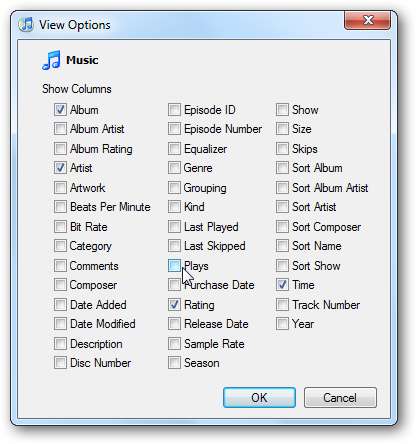
پریشان کن پیغامات کو روکیں
جب آپ پہلی بار آئی ٹیونز مرتب کررہے ہو یا مختلف خصوصیات کو چلارہے ہو تو ، اس کا ایک اور آسان طریقہ یہ ہوسکتا ہے کہ یہ ان پیغامات کو پاپ اپ کرسکتا ہے جن کی آپ کو دوبارہ دیکھنے کی ضرورت نہیں ہے۔ جب وہ حاضر ہوں تو چیک کریں یہ پیغام دوبارہ نہ دکھائیں . ہر بار میسجز پر کلیک نہ کرنے سے کچھ وقت کی بچت ہوگی۔
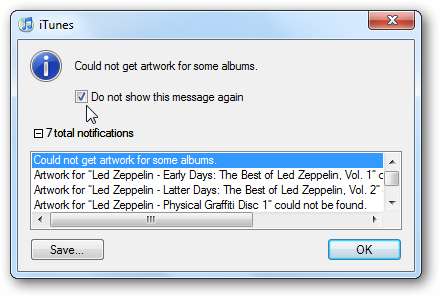
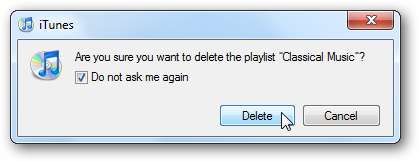
آسانی سے پڑھنے کے ل Text متن کو بڑا بنائیں
اگر آپ چھوٹی اسکرین والی نیٹ بک یا نوٹ بک پر ہیں تو ، آپ متن کو بڑا بنا سکتے ہیں تاکہ آپ سب کچھ آسان دیکھ سکیں۔ ترمیم کریں \ ترجیحات…
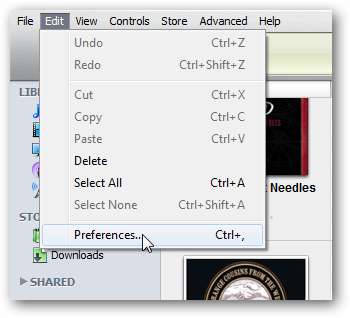
پھر جنرل ٹیب کے تحت ماخذ اور فہرست متن کو بڑے میں تبدیل کریں۔

اگر آپ چھوٹی اسکرین پر ہیں یا چھوٹی ڈیفالٹ فونٹ سائز کے ساتھ اسے دیکھنے میں مشکل پیش آتی ہے تو اس سے بہتری ہوگی۔
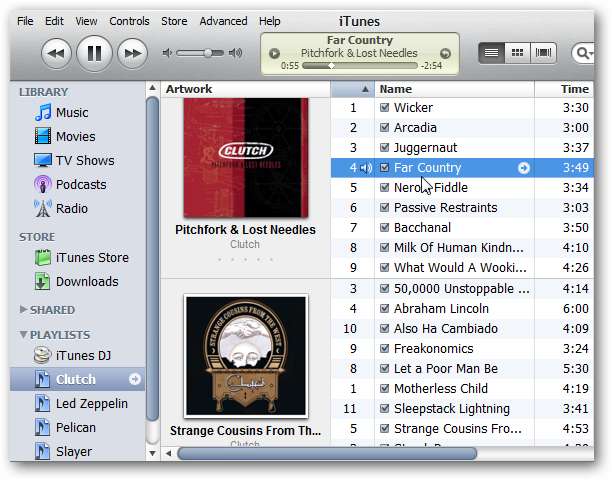
پلے لسٹس کو منظم کرنے کیلئے فولڈرز کا استعمال کریں
بعض اوقات فولڈر میں البمز کا ایک جتھا ملنا ان کے پاس جانا آسان ہوسکتا ہے۔ فائل \ نیا پلے لسٹ فولڈر پر کلک کریں۔ اسے ایک نام دیں اور انٹر دبائیں۔
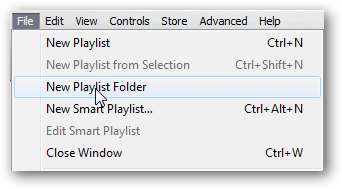
اس مثال میں ہم نے ایک فولڈر بنایا جسے ہارڈ راک کہتے ہیں۔ پھر اپنی پلے لسٹ کو اس پر گھسیٹیں… بہت آسان ، لیکن آپ موسیقی کو صحیح انداز میں تلاش کرنا چاہتے ہیں جس کو آپ سنانا چاہتے ہیں۔
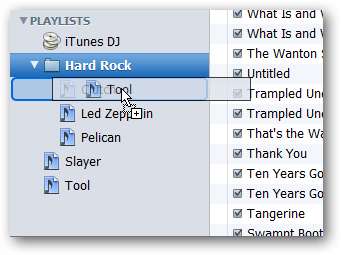

نتیجہ اخذ کرنا
یہ صرف کچھ نکات ہیں جو آپ کے آئی ٹیونز کے تجربے کو بہتر بنانے میں معاون ثابت ہوں گی۔ بنیادی طور پر ہم نے ڈیسک ٹاپ پلیئر اور آپ کے میوزک کلیکشن پر توجہ دی۔ مطابقت پذیری کو تیز کرنے اور آلات کا بیک اپ لینے ، ویڈیو کی کارکردگی کو بہتر بنانے ، اور آئی ٹیونز اسٹور کے لئے کچھ نکات اور چالیں ہیں جن پر ہم آئندہ مضامین پر ایک نظر ڈالیں گے۔
اگر آپ آئی ٹیونز کا متبادل چاہتے ہیں جو تیز ، مکمل طور پر تخصیص بخش ہو ، مورھ ہیکس کی ضرورت کے بغیر بہت زیادہ میوزک فائل فارمیٹس کھیلتا ہے ، اور آپ کے آئی پوڈ کے ساتھ پلگ ان کے ذریعہ کام کریں گے تو آپ ان مطلوب افراد کو پسند کرسکیں گے۔ Foobar2000 چیک کریں .
ایک بار پھر ، ہر ایک تجویز کردہ خصوصیات کو بند نہیں کرنا چاہے گا۔ آپ دوسروں کو اپنے سیٹ اپ پر انحصار کرتے ہوئے چھوڑ کر تجربہ کرنا اور کچھ بند کرنا چاہیں گے۔ ہمارے ٹیسٹوں میں ، صرف ایپل ڈیوائسز کی تلاش کو غیر فعال کرتے ہوئے ، ہم نے اس کے بوجھ کے وقت سے کئی سیکنڈ منڈوا لئے۔ جب ہم نے پھر اسمارٹ پلے لسٹس کو غیر فعال کردیا تو ، یہ ایک سیکنڈ میں بھری ہوئی۔ ہمیں بتائیں کہ آپ کیا سوچتے ہیں! آئی ٹیونز کو آہستہ چلنے سے روکنے کے لئے آپ کون سے نکات اور چالوں کا استعمال کرتے ہیں؟







